Pobierz i zainstaluj iOS i iPadOS bez Wi-Fi za pomocą danych mobilnych
Miscellanea / / August 05, 2021
Jeśli szukasz sposobów pobierania i instalowania najnowszych aktualizacji iOS i iPadOS bez korzystania z WiFi, to jesteś we właściwym miejscu. Podobnie jak w tym poście, poprowadzimy Cię, jak zainstalować iOS i iPadOS na mobilnym połączeniu danych. W tym przewodniku przedstawimy obejście, dzięki któremu możesz pobrać aktualizacje oprogramowania na iPhone'a lub iPada, korzystając z mobilnego połączenia danych. Ponadto nie będziesz potrzebować do tego celu żadnej aplikacji innej firmy.
Chociaż WiFi zapewnia większą prędkość i stabilniejsze połączenie internetowe, nie zawsze jesteśmy nimi otoczeni. Często zdarza się, że nasze połączenie Wi-Fi jest wyłączone iw takim przypadku nie można od razu pobrać aktualizacji. Poza tym ten przewodnik jest również dla tych użytkowników, którzy nie korzystają z połączenia Wi-Fi. Więc bez zbędnych ceregieli przejdźmy bezpośrednio do samego artykułu:
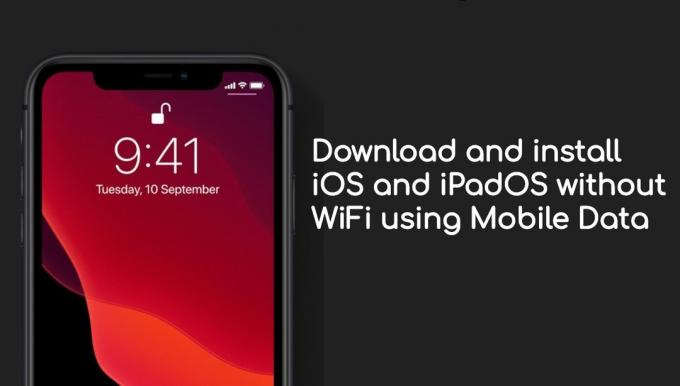
Wymagania wstępne
- Macbook.
- Kabel USB do podłączenia iPhone'a lub iPada do komputera Mac.
- Pakiet danych mobilnych, który jest wystarczający do pobrania pliku pakietu aktualizacji.
- Przed rozpoczęciem tego procesu upewnij się, że odłączyłeś się od dowolnej sieci Wi-Fi.
- W telefonie iPhone włącz połączenie danych mobilnych.
Kroki, aby pobrać aktualizację oprogramowania na iPhone'a przy użyciu danych mobilnych
Instrukcje
- Otworzyć Ustawienia app na iPhonie i upewnij się, że Wi-Fi, Bluetooth i osobisty hotspot są wyłączone.
- Teraz połączyć Twój iPhone do Mac za pomocą odpowiedniego kabla błyskawicy.
- Pod Ustawienia menu, dotknij Osobisty hotspot.
- Następnie włącz przełącznik Pozwól innym dołączyć.

- W wyskakującym okienku wybierz Tylko USB.
- Teraz przejdź do komputera Mac i kliknij logo Apple znajdujące się w lewym górnym rogu, a następnie kliknij Preferencje systemowe.
- Musisz kliknąć Dzielenie się > Dzielenie internetu. (Nie klikaj małego pola przed opcją udostępniania w Internecie)

- Kliknij Udostępnij swoje połączenie z: i wybierz iPhone USB z menu przełączania.
- Dla Do komputera za pomocą: pamiętaj o zaznaczeniu pola przed Wi-Fi, aby je zaznaczyć.
- Następnie kliknij Dzielenie internetu > kliknij wewnątrz małego pola przed tym.
- Dzięki temu Twój Mac będzie korzystał z danych mobilnych iPhone'a.
- Teraz, aby podłączyć iPhone'a do tego hotspotu, przejdź do Ustawienia >> Wi-Fi.
- Niech wyszuka, a następnie połącz się z hotspotem Wi-Fi.
- Musisz iść do Ogólne> Aktualizacja oprogramowania i pobierz aktualizację iOS.
Więc masz to z mojej strony w tym poście. Mam nadzieję, że polubiliście ten post i byliście w stanie pobrać najnowsze aktualizacje za pomocą połączenia danych mobilnych na iPhonie lub iPadzie. Daj nam znać w komentarzach poniżej, jeśli napotkasz jakiekolwiek problemy podczas wykonywania któregokolwiek z wyżej wymienionych kroków. Do następnego wpisu… Pozdrawiam!
Certyfikowany przez Six Sigma i Google Digital Marketer, który pracował jako analityk w Top MNC. Pasjonat technologii i motoryzacji, który lubi pisać, grać na gitarze, podróżować, jeździć na rowerze i odpoczywać. Przedsiębiorca i Blogger.



